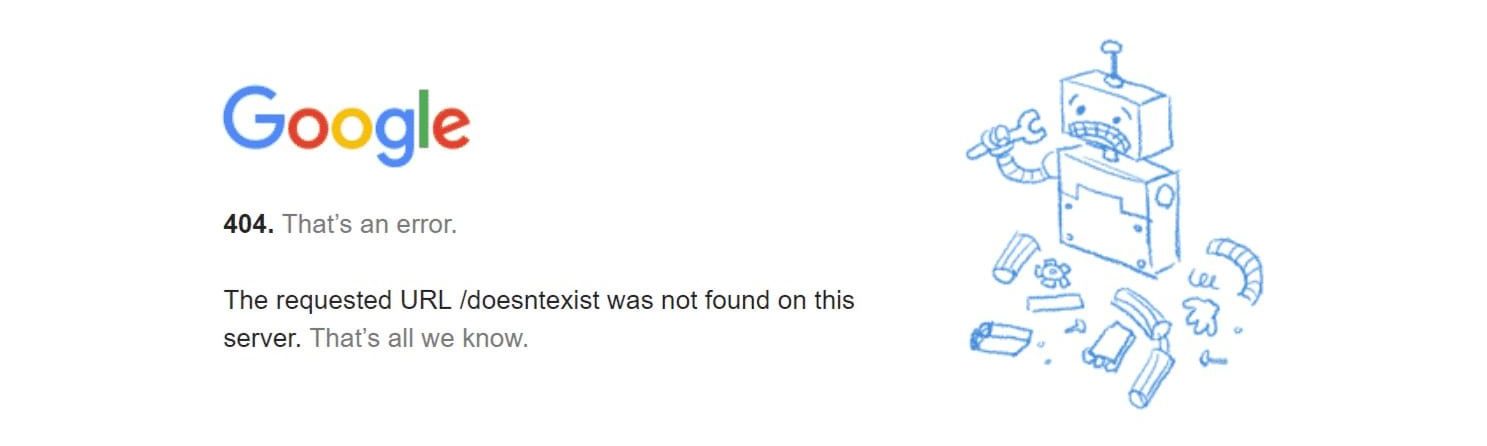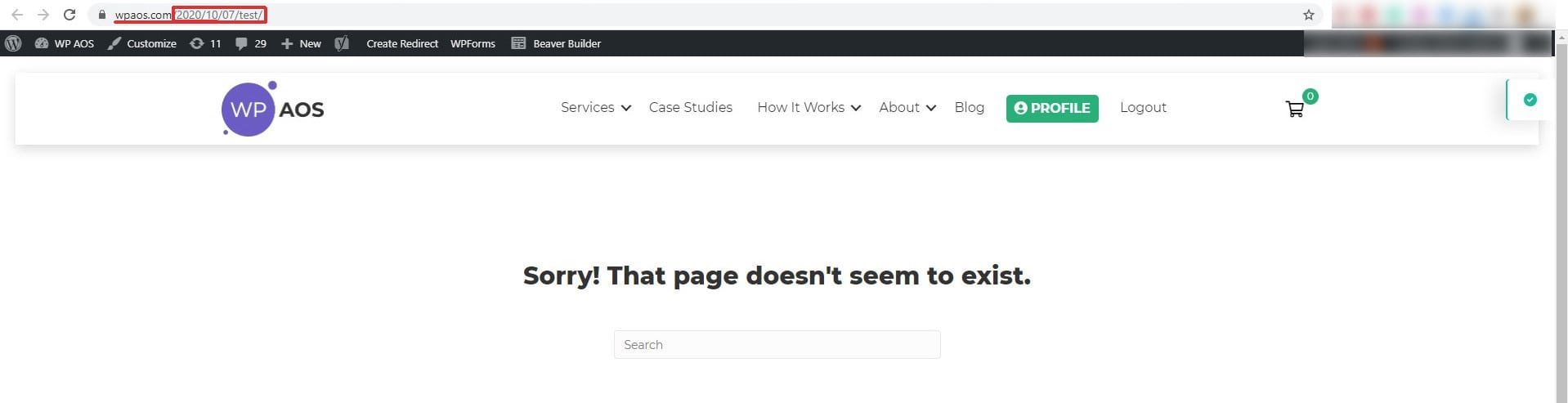Come risolvere l'errore 404 non trovato su WordPress
Sommario
404 non è un errore nuovo. Potresti averlo incontrato molte volte su Internet. Tuttavia, il problema inizia quando inizi a riscontrare l’errore. Questo è il luogo in cui discuteremo dell'errore e vedremo anche come correggere l'errore 404 non trovato sul sito WordPress.
Panoramica dell'errore 404
Esistono molti motivi per cui potresti visualizzare l’errore 404 sul tuo sito Web WordPress. Significa semplicemente che il sito Web o l'URL che si tenta di aprire non viene trovato.
I motivi più comuni includono errori di battitura, problemi con i permalink, problemi di hosting o uno dei plugin potrebbe causare questo problema. Vedremo come risolvere il problema.
La prima cosa che devi fare è assicurarti di digitare correttamente l'URL. Non dimenticare di controllare il tuo sito web in modalità di navigazione in incognito.
Ora dovrai eseguire il backup dei file e del database. Faremo un paio di modifiche al database. Se non disponi di un backup, potresti finire per perdere materiale. Quindi, il tuo secondo compito è eseguire il backup corretto del database e dei file.
Una volta che sei lì, sei pronto per risolvere il problema e risolverlo con i metodi appropriati.
Correggi l'errore 404 non trovato in WordPress
Ecco alcuni dei metodi che puoi provare. Uno di questi funzionerà sicuramente per te.
Conoscere il tipo di errore
Scioccato? Sì, c'è una piccola differenza che devi vedere.
Vedi se il sito Web non viene trovato, vedrai un errore diverso che di solito è lo stesso. Nella maggior parte dei casi, riceverai un logo di Google che dice errore 404 non trovato.
Tuttavia, se riesci a vedere il tuo tema e il nome del sito web, significa che c'è qualcosa che non va nella pagina che stai tentando di aprire.
Questa piccola cosa ti aiuterà a risolvere i problemi del sito web. Se non viene trovato l'intero sito web, ci sono buone probabilità che ci sia qualcosa che non va nel database o nell'hosting.
Se hai recentemente migrato il tuo web hosting, assicurati di aver cambiato l'URL del tuo sito web. Ciò potrebbe causare il problema. Inoltre, devi anche controllare l'ortografia nel database e nell'URL che stai scrivendo.
Correzione dei permalink
Il modo migliore per correggere la maggior parte degli errori in WordPress è rigenerare i permalink. I permalink hanno il compito di nominare i collegamenti della pagina. Tutti questi sono archiviati nel file .htaccess nella directory di WordPress.
Se il file è danneggiato, vedrai uno degli errori nella maggior parte degli URL. Questa non è una cosa difficile da fare. Puoi risolverlo facilmente rigenerando il file .htaccess.
Ora, se hai accesso al pannello di amministrazione di WordPress, puoi aprirlo e andare ai permalink.
Andando ai permalink, vedrai varie opzioni tra cui puoi scegliere. Non fare nulla e premi semplicemente il pulsante Salva. Questo rigenererà il file .htaccess.
D'altra parte, se non hai accesso alla dashboard di WordPress, puoi semplicemente eliminare il file .htaccess e riaprire l'URL.
Il file si trova nella cartella principale della directory WordPress. Apri il tuo file manager e apri la directory in cui hai installato WordPress. Nella maggior parte dei casi, questo viene memorizzato con lo stesso nome del tuo sito web. Puoi cercare la cartella con lo stesso nome del tuo dominio.
Troverai il file .htaccess proprio lì nella directory. Se non riesci a trovarlo, puoi abilitare i file nascosti. Puoi farlo andando all'opzione Impostazioni. Di solito, situato nell'angolo in alto a destra del pannello.
Apri l'opzione Impostazioni e fai clic su "mostra file nascosti" e fai clic su Salva. Questo mostrerà di nuovo tutti i file.
Tieni presente che assicurati di avere un backup adeguato del tuo sito Web WordPress. Se non hai il backup, devi prenderlo. Puoi anche scaricare il file .htaccess prima di eliminarlo.
Ripristina le modifiche
Se hai apportato modifiche recenti al tuo sito Web WordPress, puoi provare a ripristinarlo. Se hai installato un plugin da una fonte sconosciuta, vedrai questo problema. Alcuni plugin hanno un codice errato che potrebbe mandare in crash il sito web o mostrare errori in pagine specifiche.
In questi casi, puoi semplicemente ripristinare le modifiche e correggere l’errore 404 non trovato. Se hai installato un plugin, puoi disattivare il plugin e riprovare per vedere se l'errore si verifica ancora o meno. Allo stesso modo, se hai installato un tema, puoi tornare al tema predefinito per vedere se si risolve.
Puoi anche provare a disattivare tutti i plugin e tornare al tema predefinito. Questo risolverà sicuramente il problema.
Ora, questo può essere possibile solo se hai accesso al pannello WordPress. Cosa succede se non hai nemmeno accesso al pannello WordPress?
In questi casi, puoi andare al tuo file manager e cambiare il nome del plugin. Ciò disattiverà automaticamente il plugin. Puoi anche eliminare la cartella e spostarla nel cestino.
Allo stesso modo, se vuoi disattivare tutti i plugin, puoi cambiare il nome della cartella “plugin”, questo disattiverà tutti i plugin. Lo stesso vale per il tema.
L'errore post modifica
A volte, l’errore proviene da WordPress. Se riesci a vedere il titolo o il menu del tuo sito web, l'errore è da parte di WordPress.
Questo di solito significa che l'URL del tuo post/pagina è stato modificato o che hai eliminato quel post. Puoi vedere se il post è disponibile e se è lo stesso URL oppure no. In alcuni casi, i permalink potrebbero essere diversi.
Ad esempio, se hai appena migrato il tuo sito web, i permalink predefiniti inizieranno con l'ID pagina. È possibile modificare il nome. Questo è un modo comune per correggere questo errore.
Ora, se stai modificando molto il post o le pagine e questo cambia anche l’URL, puoi installare un plugin di reindirizzamento dalla directory di WordPress.
Il plugin cambierà automaticamente l'URL dei post modificati. Quindi, non devi preoccuparti dell'errore. Inoltre, puoi anche aggiungere il reindirizzamento manuale in cui puoi aggiungere l'URL di origine e l'URL finale. L'utente verrà reindirizzato direttamente a quella pagina.
Alcuni plugin SEO come Rank Math offrono anche l'opzione di reindirizzamento. Il punto è che devi cambiare l'URL.
Errore DNS
DNS sta per Domain Name Server. Mentre indichi il nome di dominio al tuo hosting, ci sono server dei nomi necessari per farlo. Se ci sono alcuni problemi lì, vedrai un errore 404 sul tuo sito web WordPress. Quindi, puoi risolvere il problema accedendo alle impostazioni DNS.
In genere puoi provare a reimpostare il server dei nomi. Tieni presente che sono necessarie fino a 48 ore per la propagazione del DNS. Se lo reimposti semplicemente, devi attendere almeno 48 ore affinché le modifiche abbiano effetto.
Pertanto, puoi attendere 48 ore se l'hai appena modificato. In caso contrario, puoi sicuramente controllare il DNS per assicurarti che tutto sia a posto. Assicurati solo che il nome di dominio sia indirizzato ai nameserver giusti.
Se hai cambiato hosting, dovrai cambiare anche i name server. Quindi, assicurati di cambiarlo. Una volta apportate le modifiche, puoi provare ad aggiornare la pagina. Attendi fino a 48 ore affinché le modifiche si propaghino.
Assicurati di controllare il sito Web in modalità di navigazione in incognito per eliminare la memoria cache.
Problema di hosting
Se nessuna delle soluzioni precedenti risolve il problema, puoi sicuramente provare a contattare il tuo provider di hosting o il registrar del nome di dominio. A volte, il problema è causato dalla loro parte. Questo è uno scenario molto raro in cui potrebbe accadere qualcosa del genere.
Nella maggior parte dei casi, i metodi sopra indicati risolveranno l’errore 404 non trovato in WordPress. Tuttavia, se non funziona nulla, puoi sicuramente contattare l'assistenza. Ti aiuteranno.
Detto questo, se utilizzi la CDN, puoi anche consultare il sito web della CDN.
Le parole finali
Per concludere, questi sono alcuni dei modi per correggere l’errore 404 non trovato in WordPress. Puoi provarli tutti uno per uno. Uno di questi funzionerà sicuramente e l'errore scomparirà. Assicurati di controllare il sito Web in modalità di navigazione in incognito. Ciò assicurerà che la cache venga svuotata. Se non lo cancelli, il sito Web verrà caricato dalla memoria cache stessa. Pertanto, puoi provarlo in modalità di navigazione in incognito. Se utilizzi un plug-in cache per WordPress, assicurati di cancellare i ricordi. Ciò assicurerà che il nuovo sito Web venga offerto ai nuovi visitatori senza problemi. Di conseguenza, l'errore non verrà visualizzato.